De meegeleverde software voor sommige webcams kan een beetje laks zijn. Hoewel er opties voor het aanpassen van de helderheid, het contrast of de zoomfunctie beschikbaar zijn, zoekt u mogelijk naar een manier om de feed op te nemen. Als u VLC al gebruikt voor het bekijken van video's of het streamen van podcasts, wist u dan dat u dit ook kunt gebruiken om uw webcam op te nemen?
Heb je nog geen VLC maar wil je het uitproberen? Grijp hier een kopie.
De opnamefunctie in VLC kan naar believen worden in- en uitgeschakeld of naar een set- en vergeetmodus worden geschakeld. Hiermee kunt u de functie voor een aantal doeleinden gebruiken, waaronder het bestuderen van uw eigen mogelijkheden op de camera, het instellen van een tijdelijke beveiligingsfeed (ruimte op de harde schijf toestaan), of gewoon een video maken voor het web. Bekijk deze stappen voor het opnemen van video vanaf uw webcam:
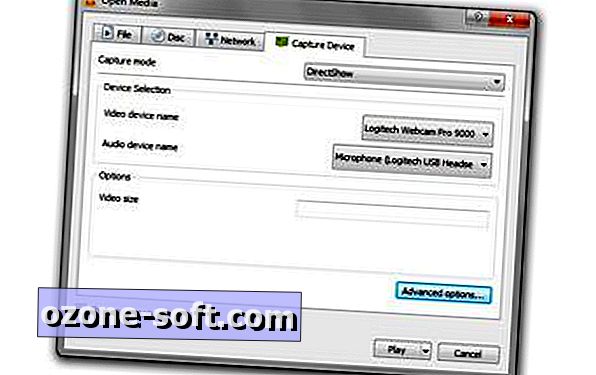
", " modalTemplate ":" {{content}} ", " setContentOnInit ": false} '>
Stap 1: Ga naar Media> Capture Device openen en pas de volgende instellingen aan:
- Capture Mode: DirectShow
- Naam videoapparaat: selecteer uw webcamnaam.
- Naam audioapparaat: kies je microfoon. Dit kan degene zijn die is ingebouwd in uw webcam, een microfoon op een headset of een andere vrijstaande microfoon die u wilt gebruiken.

", " modalTemplate ":" {{content}} ", " setContentOnInit ": false} '>
Stap 2: Klik op Geavanceerde opties en pas vervolgens de framerate van Video Input aan tot 30 (een lagere waarde levert video van mindere kwaliteit op). Als u de software-instellingen voor uw webcam wilt behouden, vinkt u het vakje naast Apparaateigenschappen aan.
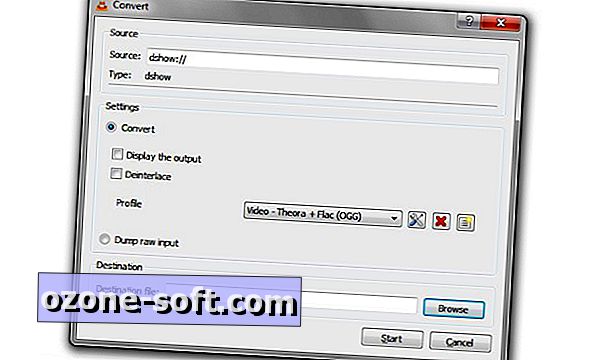
", " modalTemplate ":" {{content}} ", " setContentOnInit ": false} '>
Stap 3: Kies een van deze twee opnamemethoden:
- Live-feed: je kunt ervoor kiezen om de video te bekijken terwijl je hem maakt. Hiervoor moet je een headset dragen om audiofeedback te voorkomen. Bovendien moet u op de knop Opnemen klikken wanneer u de feed wilt vastleggen. Deze wordt opgeslagen in MP4-indeling in uw VLC-directory. Klik onderaan het venster op Afspelen om deze methode te starten. Ontbrekende recordknop? U kunt het inschakelen door naar Beeld> Geavanceerde besturingselementen te gaan.
- Direct opslaan: als u geen hoofdtelefoon wilt dragen en u zeker weet dat uw webcam de juiste hoek heeft om vast te leggen wat u wilt, dan kunt u kiezen voor deze opnamemethode. Als je klaar bent, druk je op de knop Stoppen en de hele video wordt opgeslagen. Klik op de pijl naast Spelen en selecteer Converteren om deze methode te starten. U kunt het videoformaat wijzigen als u niet de voorkeur geeft aan MP4. Klik vervolgens op Bladeren om een locatie te selecteren en geef het bestand een naam zodat u het gemakkelijker kunt vinden.
Als je klaar bent met het maken van je video's, kun je deze delen of privé houden als je je spraak- of videokwaliteiten bestudeert.













Laat Een Reactie Achter